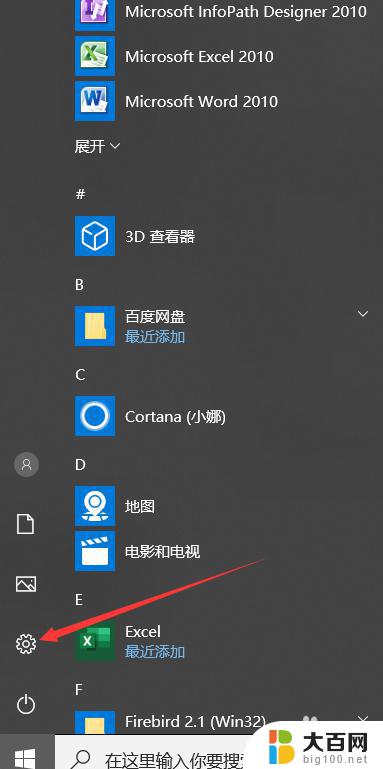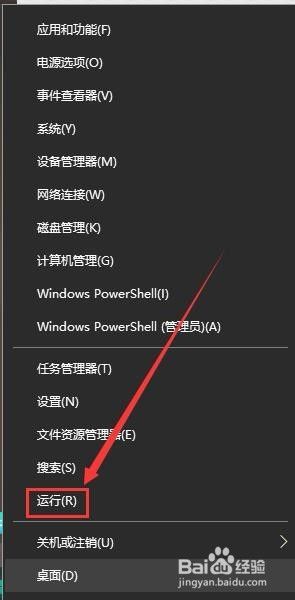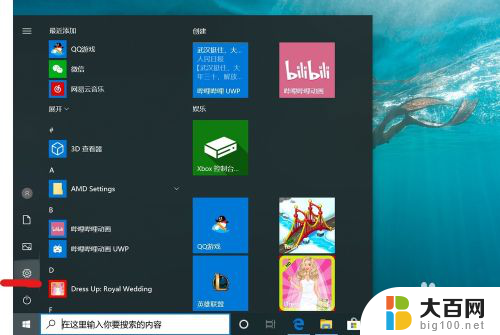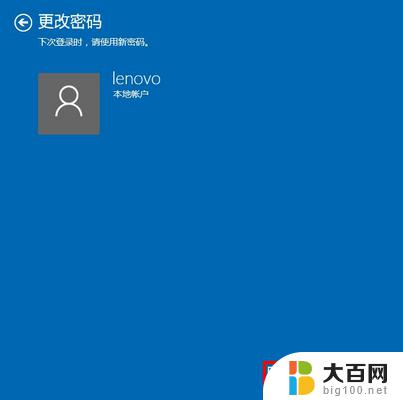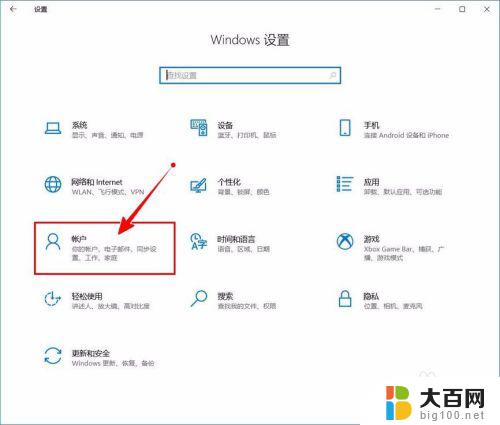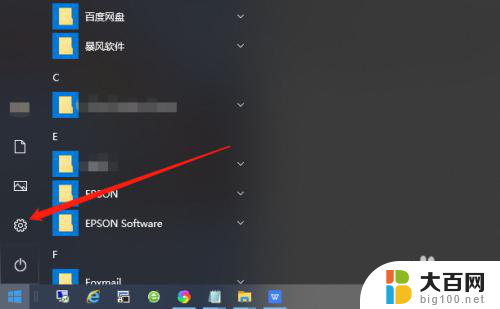win10microsoft账户开机密码删除 Win10 如何取消使用Microsoft账户登陆的开机密码
更新时间:2024-01-14 16:02:41作者:jiang
随着科技的不断进步和智能设备的普及,Microsoft账户已经成为我们使用电脑的必要条件之一,部分用户可能对于使用Microsoft账户登录Windows 10开机时需要输入密码感到不便。幸运的是微软推出了一项功能,允许用户取消使用Microsoft账户登陆的开机密码。本文将为大家介绍具体的操作步骤,帮助大家轻松实现开机密码的删除。
方法如下:
1.首先,右键点击“开始”按钮,选择“运行”,弹出“运行”对话框

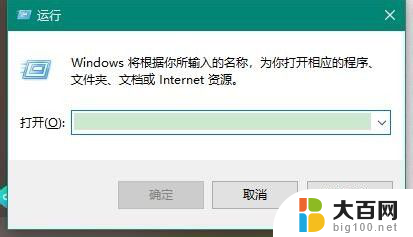
2.其次,在“运行”对话框中输入“control userpasswords2”
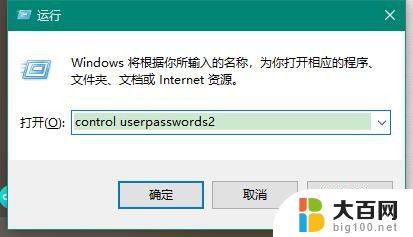
3.之后,点击确定。弹出“用户帐户”对话框,在这个界面来取消开机的microsoft账户密码
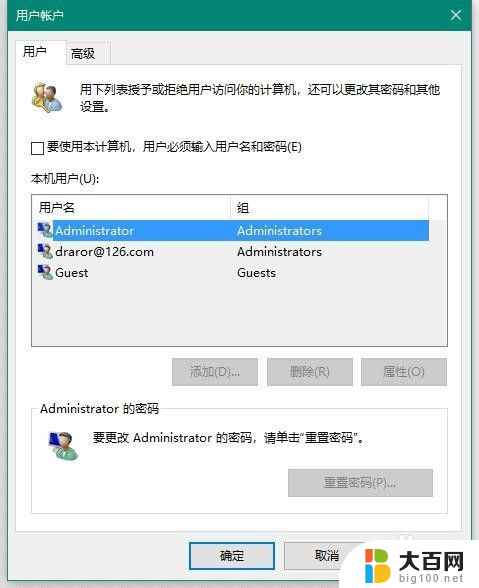
4.再之后,取消勾选“要使用本计算机,用户必须输入用户名和密码”
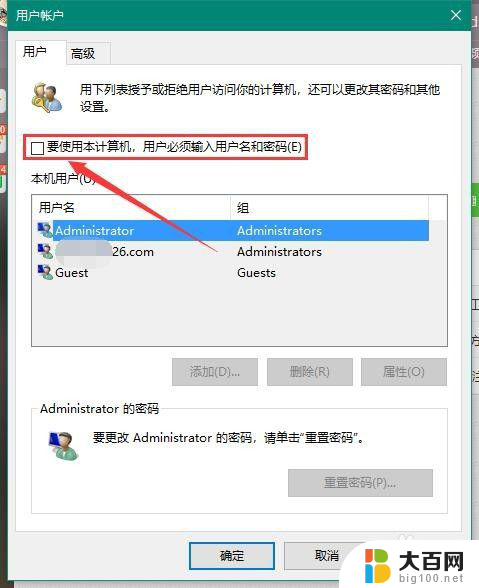
5.最后,在弹出的“自动登录”对话框中输入当前已经登录的microsoft账户和密码。点击确定即可取消microsoft开机密码
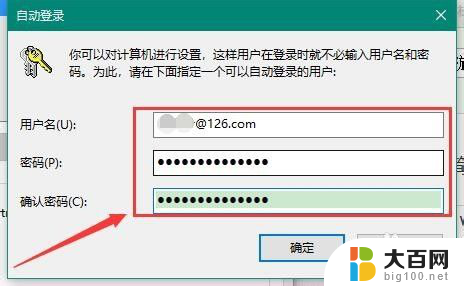
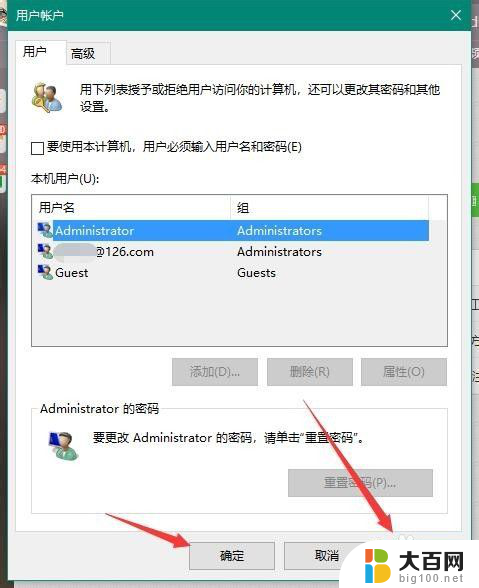
以上就是win10microsoft账户开机密码删除的全部内容,碰到同样情况的朋友们赶紧参照小编的方法来处理吧,希望能够对大家有所帮助。